
P45 Diamond
시리즈
MS-7516 (v1.X)
메인보드
G52-75161X2
i

저작권 주의사항
본 문서에서 사용된 자료는
MICRO-STAR INTERNATIONAL
의 지적 재산권입니다.
당사는 본 문서의 작성에 모든 주의를 기울였으나, 내용의 정확성에 대해 보증하지 않
습니다. 당사의 제품은 지속적으로 개선되며 당사는 통지 없이 제품을 변경할 권리를
보유합니다.
상표
모든 상표는 해당 소유권자의 재산입니다.
NVIDIA, NVIDIA
IA Corporation
의 등록 상표 또는 상표입니다.
AMD, Athlon.™, Athlon.™ XP, Thoroughbred.™및 Duron.™은 AMD Corporation
로고,
DualNet
및
nForce
는 미국 및/또는 기타 국가에 소재한
NVID-
의
등록 상표입니다.
®
Intel
및
PS/2
OS®/2는 International Business Machines Corporation
및
Windows® 95/98/2000/NT/XP/Vista는 Microsoft Corporation
®
Netware
®
Award
는
®
AMI
American Megatrends Inc.
는
®
Pentium
Novell, Inc.
는
Intel Corporation
은
의 등록 상표입니다.
Phoenix Technologies Ltd.
의 등록 상표입니다.
의 등록 상표입니다.
의 등록 상표입니다.
의 등록 상표입니다.
의 등록 상표입니다.
개정 이력
개정 개정 이력 날짜
V1.0
P45 Diamond
의 최초 릴리스
2008년 3
월
기술 지원
시스템에 문제가 발생했으나 사용 설명서에서 해결책을 찾을 수 없는 경우, 구입처 또
는 가까운 대리점에 문의하십시오. 또는 다음 도움말 자원을 사용하여 자세한 안내를
받으십시오.
FAQ
는 다음
, 기술 가이드,
MSI
웹사이트를 참조하십시오.
BIOS
업데이트, 드라이버 업데이트 및 기타 정보
http://global.msi.com.tw/index.
php?func=service
기술 담당 연락처:
http://ocss.msi.com.tw
ii
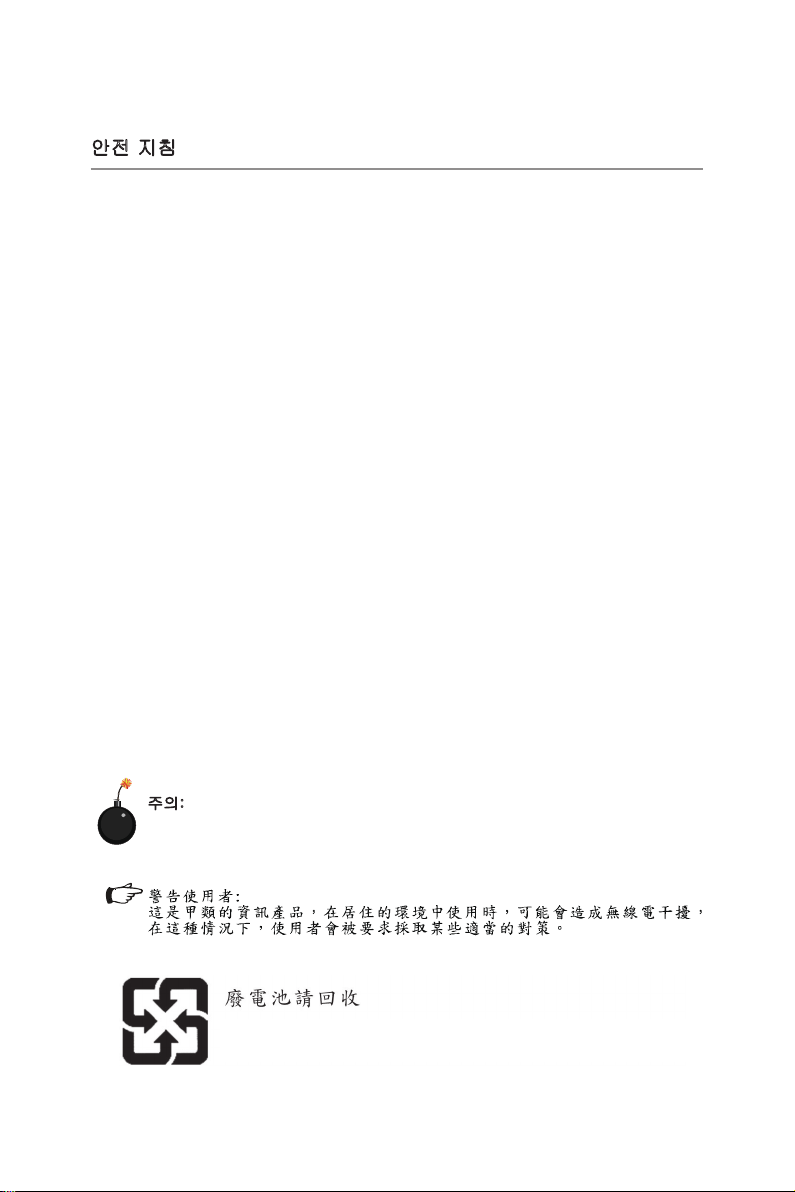
안전 지침
1
. 반드시 안전 지침을 주의해서 읽으십시오.
2
. 나중에 참고할 수 있도록 사용 설명서를 잘 보관하십시오.
3
. 본 장치를 습기가 있는 곳에서 사용하지 마십시오.
4
. 본 장치는 평평한 면 위에 놓고 설치하십시오.
5
. 인클로저의 구멍은 통풍과 장치의 과열 방지를 위해 만들어졌습니다. 구멍이 막
히지 않도록 주의하십시오.
6
. 장비를 전원 콘센트에 연결하기 전에 전원의 전압을 확인하고
조정하십시오.
7
. 전원 코드가 발에 밟히지 않도록 설치하십시오. 전원 코드 위에 물건을 올려놓지
마십시오.
8
. 애드온 카드나 모듈을 설치하기 전에 전원 코드를 반드시 뽑으십시오.
9
. 장치에 대한 모든 주의 및 경고에 유의하십시오.
10
. 장치가 손상되거나 감전 위험이 있으므로 구멍을 통해 액체가 흘러 들어가지 않
도록 주의하십시오.
11
. 다음 상황이 발생하면, 서비스 담당에게 장치의 점검을 받으십시오.
전원 코드 또는 플러그가 손상되었습니다.
액체가 장치 안에 스며들었습니다.
장치가 습기에 노출되었습니다.
장치가 제대로 작동하지 않거나 사용 설명서에 따라 사용해도 작동되지 않습
니다.
장치가 떨어졌거나 손상되었습니다.
장치에 확실히 파손될 우려가 있는 부분이 있습니다.
12
. 장치가 손상될 수 있으므로 보관 온도가
환경에 본 장치를 방치하지 마십시오.
60OC(140OF
) 이상이 되는 제어되지 않는
110/220V
에 맞게
주의: 배터리를 올바로 교체하지 않으면 폭발할 위험이 있습니다. 타입이 장치
제조업체에서 권장하는 것과 동일하거나 동등한 배터리로만 교체하십시오.
환경 보호를 위해, 사용한 배터리는 별도로 수거하여 재활용하거
나 폐기 처리해야 합니다.
iii
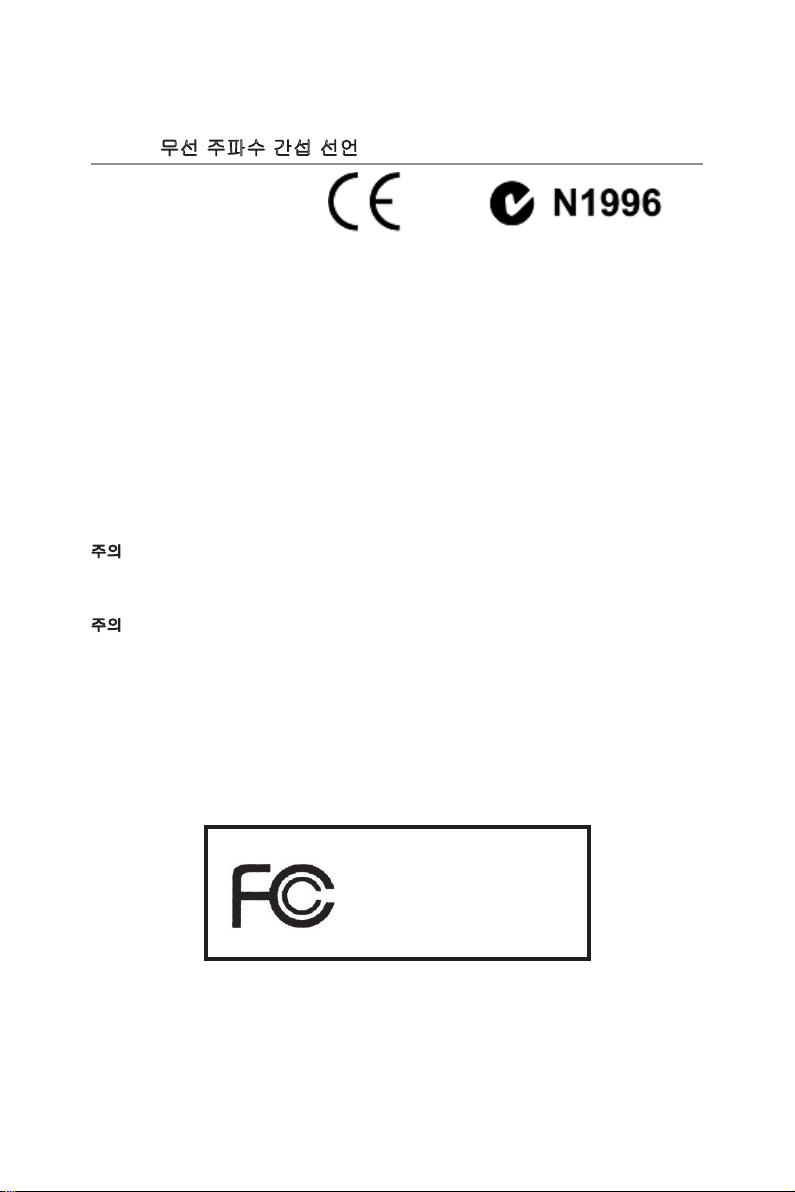
FCC-B
무선 주파수 간섭 선언
본 장치는
에 따라 테스트되었으며 클래스
B
디지털 장치에 대한 제한 규
정을 준수한다는 판정을 받았습니다. 이러한 제한 규정은 주거 지역에서 사용하는 경
우 유해한 간섭의 영향을 받지 않도록 하기 위해 마련된 것입니다. 본 장치에서는 고주
파 에너지가 생성, 사용, 방출될 수 있으며, 지침에 따라 설치하거나 사용하지 않으면
무선 통신에 유해한 간섭이 발생할 수 있습니다. 그러나 특정 지역에서 사용하면 간섭
이 발생하지 않는다고 보장할 수 없습니다. 본 장치가 라디오나 텔레비전 수신에 유해
한 간섭(장치를 껐다가 켜 보면 확인할 수 있음)을 유발하는 경우, 다음과 같은 방법으
로 간섭을 해결해보십시오.
주의
규칙 준수 관련 당사자로부터 명시적 승인을 받지 않고 장치를 변경하거나 수정한 경우,
장치에 대한 사용자 권한이 무효화될 수 있습니다.
주의
차폐형 케이블과 AC 전원 코드가 제공된 경우, 방출 제한값을 준수하기 위해 반드시
제공품을 사용해야 합니다.
VOIR LA NOTICE D’INSTALLATION AVANT DE RACCORDER AU RESEAU
FCC
규칙 제15조항
수신 안테나의 방향을 바꾸거나 안테나를 다른 곳으로 옮깁니다.
본 장치와 수신기의 사이 간격을 늘립니다.
수신기가 연결되지 않은 다른 회로의 콘센트에 이 장치를 연결합니다.
대리점이나 라디오/TV 전문가에게 문의하십시오.
1
2
.
Micro-Star International
MS-7516
본 장치는
(1) 본 장치는 유해한 간섭을 유발해서는 안됩니다.
(2) 본 장치는 원하지 않는 작동을 유발할 수 있는 간섭을 포함하여 수신되는 모든 간
FCC
규칙 제15조항을 준수합니다. 작동은 다음 두 가지 조건에 종속됩니다.
섭을 수용해야 합니다.
iv
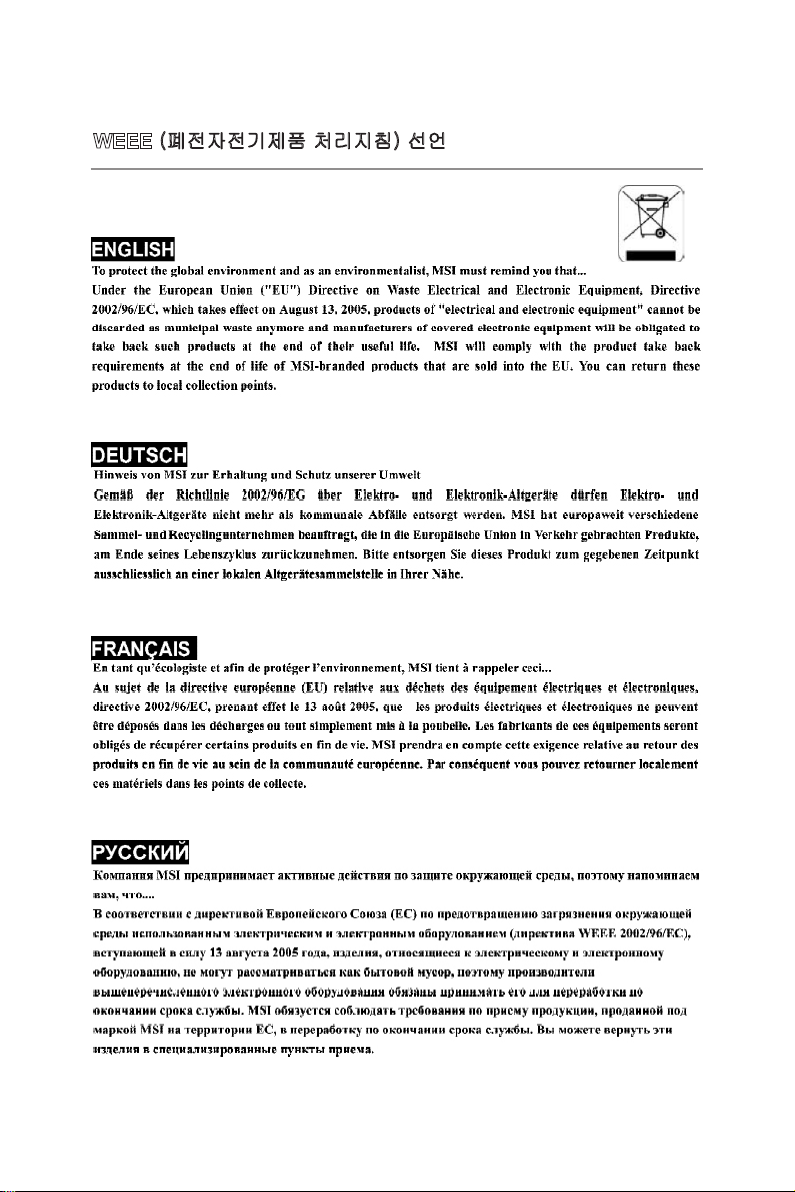
WEEE (폐전자전기제품 처리지침) 선언
v

vi
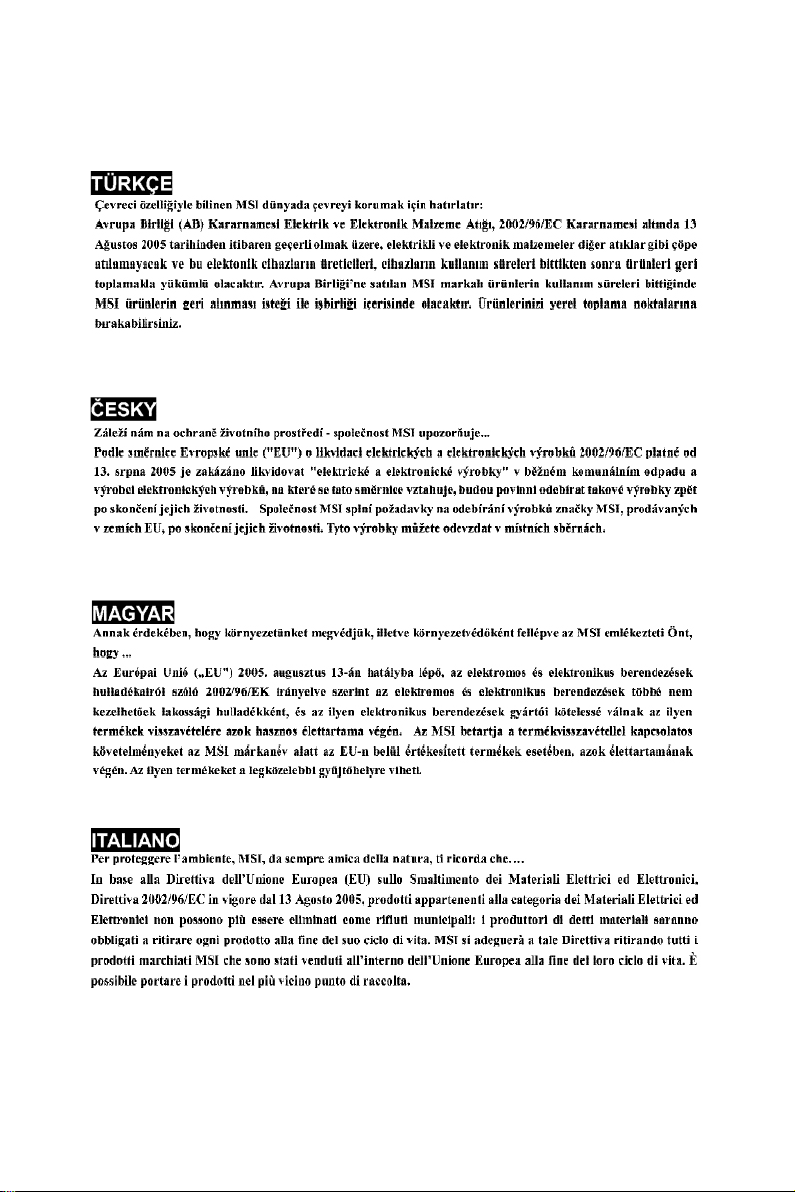
vii

목차
저작권 주의사항 ...........................................................................................
상표 ...........................................................................................................
개정 이력 ....................................................................................................
기술 지원 ....................................................................................................
안전 지침 ...................................................................................................
FCC-B
무선 주파수 간섭 선언 .......................................................................
WEEE
(폐전자전기제품 처리지침) 선언 .............................................................
1
장. 시작하기 ..........................................................................................1-
메인보드 사양 ...................................................................................1-
메인보드 레이아웃 .............................................................................1-
내용물 체크리스트 .............................................................................1-
2
장. 하드웨어 설정 ...................................................................................2-
빠른 부품 설명서 ...............................................................................2-
CPU
(중앙 처리 장치) ..........................................................................2-
메모리 .............................................................................................2-
전원 공급장치 .................................................................................2-
후면 패널 .......................................................................................2-
커넥터 ...........................................................................................2-
점퍼 ..............................................................................................2-
버튼 ..............................................................................................2-
슬롯 ..............................................................................................2-
LED
상태 표시기 .............................................................................2-
수냉식 냉각장치 부속품 설치 .............................................................2-
3
BIOS
장.
부록
설정 ........................................................................................3-
설정 시작 .........................................................................................3-
The Main Menu
Standard CMOS Features
Advanced BIOS Features
Integrated Peripherals
Power Management Setup
H/W Monitor (H/W
BIOS Setting Password (BIOS
Cell Menu
User Settings
Load Fail-Safe/Optimized Defaults
기본값 로드) ...................................................................................3-
A X-Fi Xtreme
소개 ................................................................................................A-
(주 메뉴) .....................................................................3-
CMOS
(표준
(고급
(통합된 주변 장치).............................................3-
(전원 관리 설정)..........................................3-
모니터) ................................................................3-
설정 암호) .............................................3-
(셀 메뉴) .........................................................................3-
(사용자 설정) ...............................................................3-
오디오(옵션) ................................................................A-
기능)..........................................3-
BIOS
기능) ............................................3-
(장애시 안전 기본값/최적화된
ii
ii
ii
ii
iii
iv
v
1
2
4
5
1
2
3
7
12
13
15
21
22
23
27
30
1
2
4
6
9
12
14
17
18
19
25
26
1
2
viii
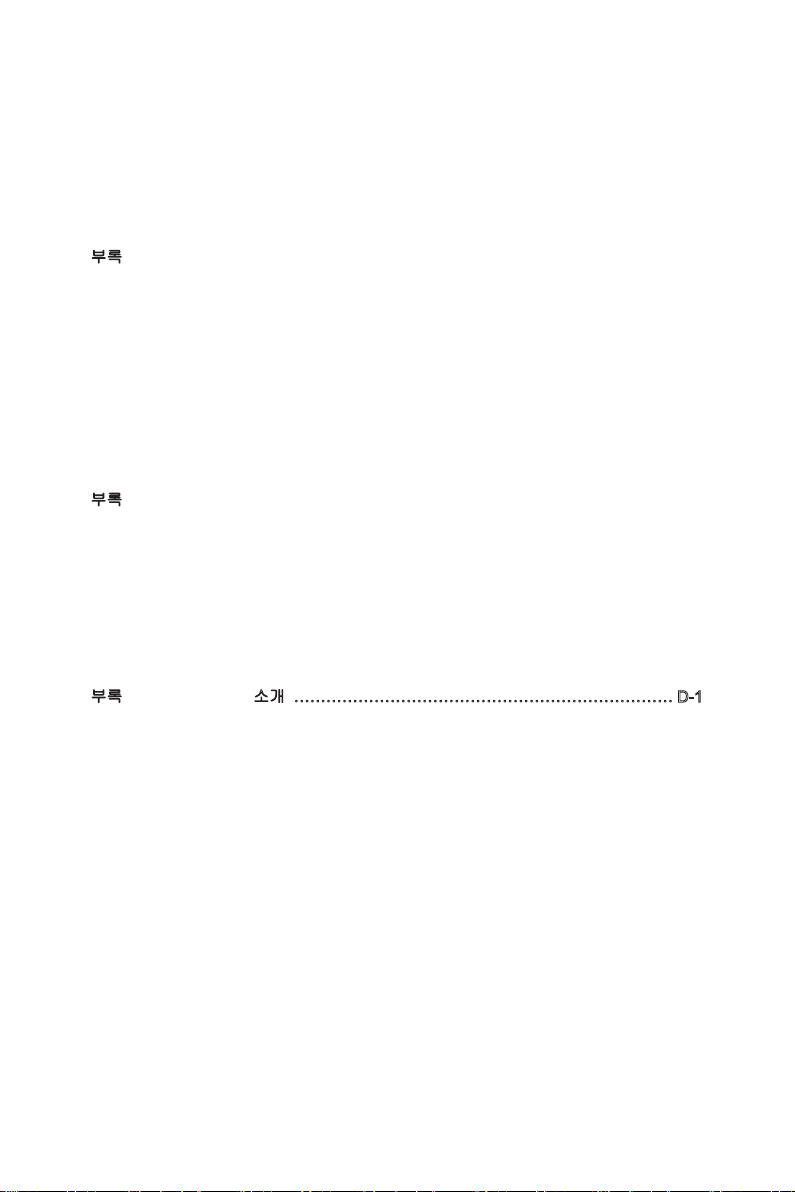
하드웨어 설치 ...................................................................................A-
Creative Audio Driver
소프트웨어 구성 ................................................................................A-
B Dual Core Center
부록
Dual Core Center
주요 기능 .........................................................................................B-
DOT (Dynamic OverClocking
E (
Clock
Voltage
FAN Speed
Temperature
User Prole
C Intel ICH10R SATA RAID
부록
ICH10R
BIOS
드라이버 설치 .................................................................................C-
소프트웨어 설치 ..............................................................................C-
RAID
복구 볼륨 만들기 .............................................................................C-
디그레이드된
D JMicron RAID
부록
소개
JMicron RAID BIOS
드라이버 설치
JMicron Raid
) ..........................................................................................................B-6
효율성
(클록) ......................................................................................B-
(전압) ....................................................................................B-
(팬 속도) ..........................................................................B-
(온도) ...........................................................................B-
(사용자 프로파일) ............................................................B-
소개 ....................................................................................C-
구성 .......................................................................................C-
미그레이션 지시사항 ................................................................C-
.................................................................................................................... D-2
설치 ..................................................................A-
..........................................................................B-
활성화 .....................................................................B-
) ..............................................................B-
...............................................................C-
RAID
배열 ...................................................................C-
소개 .......................................................................
유틸리티
...................................................................................................D-11
........................................................................................ D-13
구성자
............................................................................ D-3
4
7
9
1
2
3
5
7
8
9
10
11
1
2
3
10
12
16
23
27
D-1
ix
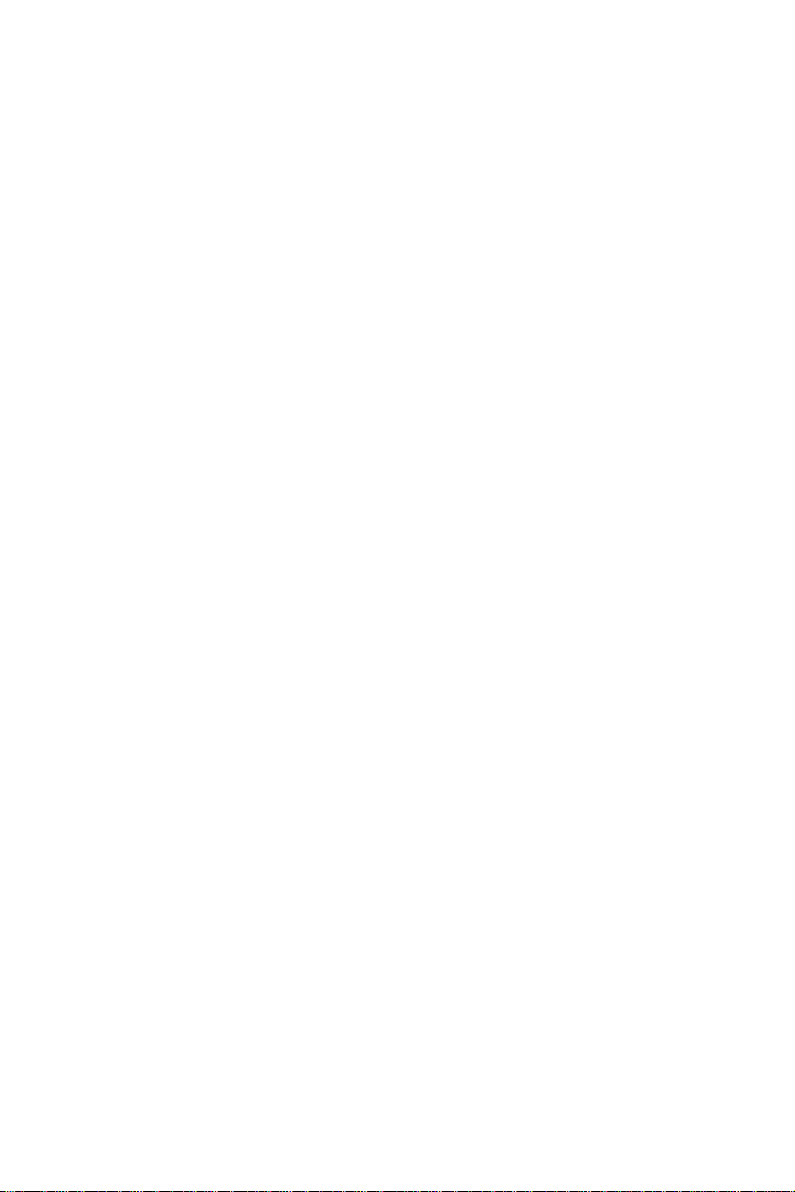
x
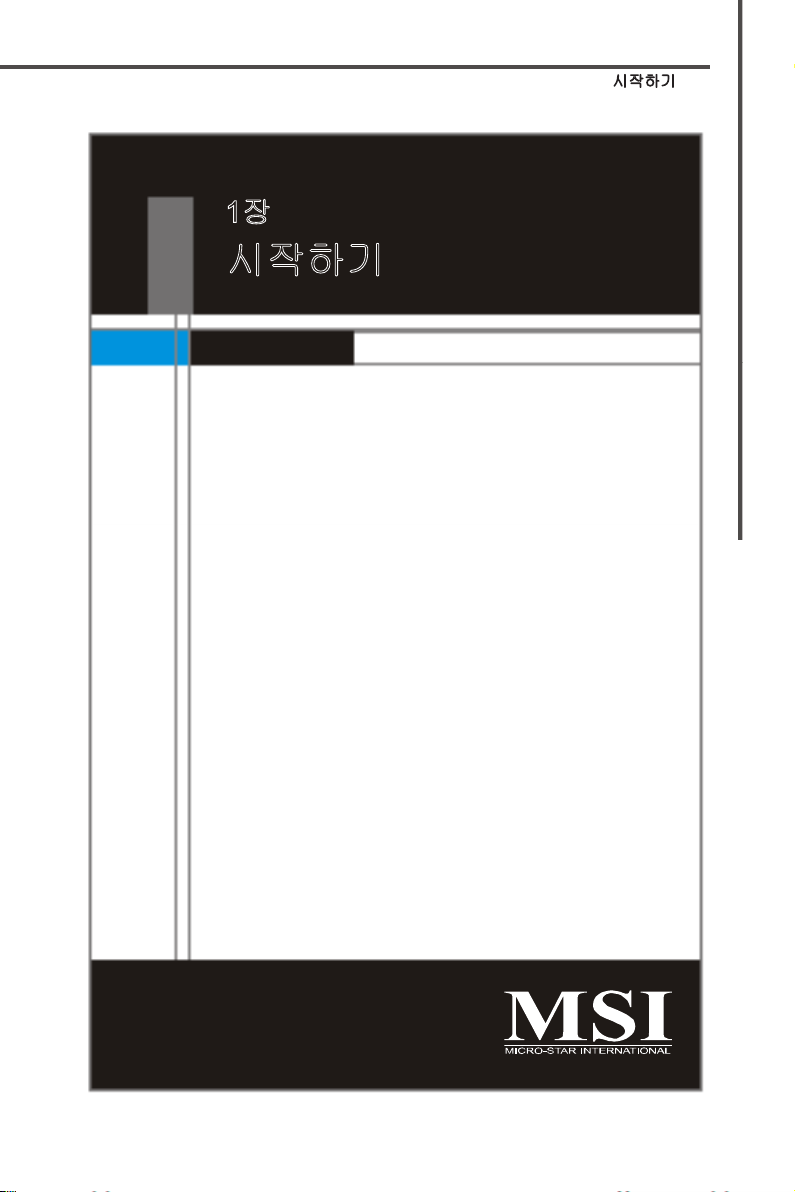
1장
시작하기
P45 Diamond 시리즈 (MS-7516 v1.X) ATX 메인보드를
선택해주셔서 감사합니다. P45 Diamond 시리즈 메인보
드는 최적의 시스템 효율을 위해 Intel® P45 & ICH10R
칩셋에 기반을 둔 제품입니다. 고급의 Intel® CoreTM 2
Extreme/Quad/Duo, Pentium
LGA775 프로세서에 적합하게 디자인된 P45 Diamond
시리즈는 고성능과 전문적인 데스크톱 플랫폼 솔루션
을 제공합니다.
®
Dual-Core and Celeron®
시작하기
1-1
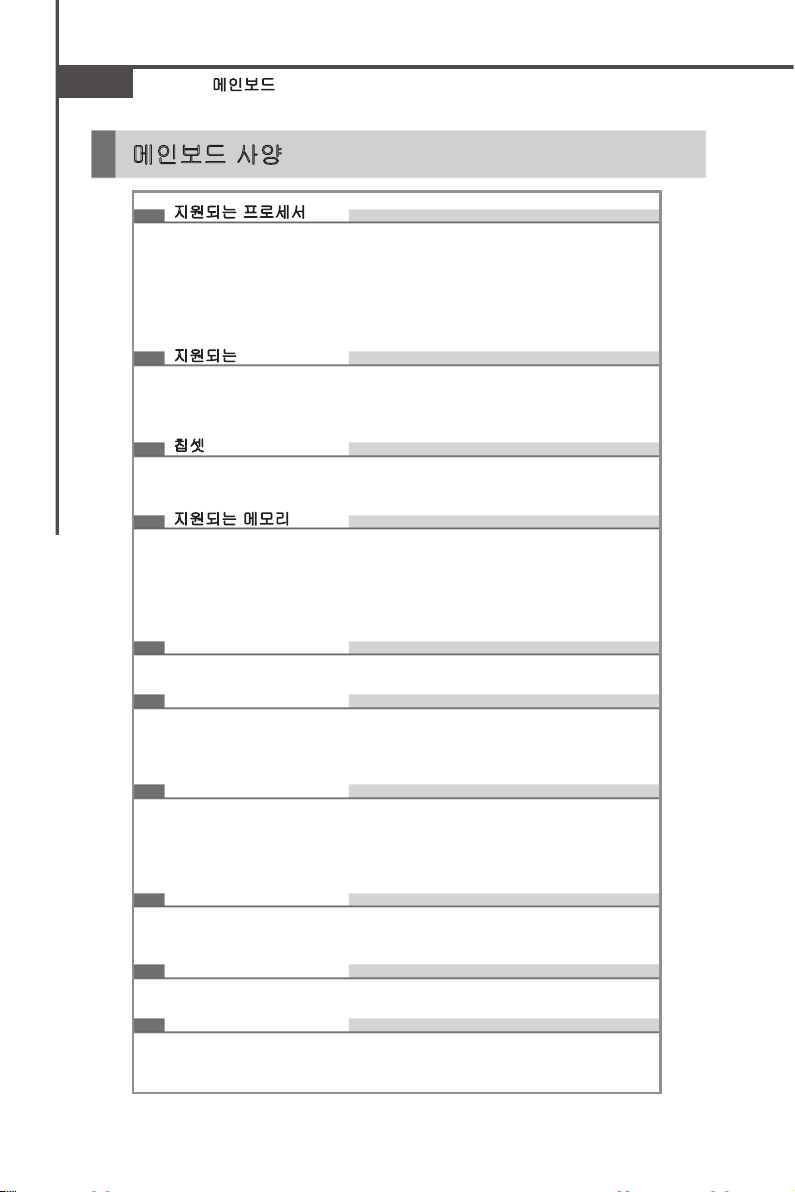
MS-7516 메인보드
메인보드 사양
지원되는 프로세서
- Intel® CoreTM 2 Extreme/Quad/Duo, Pentium® Dual-Core, Celeron 프
로세서 지원
- LGA775 패키지의 Intel® Yorkeld, Wolfdale, Kentseld, Conroe 프로
세서 지원
(CPU에 대한 최신 정보는 http://global.msi.com.tw/index.
php?func=cpuform참조)
지원되는 FSB
- 1600*(OC)/ 1333/ 1066/ 800 MHz
* (CPU에 대한 최신 정보는 http://global.msi.com.tw/index.
php?func=cpuform참조)
칩셋
- 노스 브릿지: Intel® P45 칩셋
- 사우스 브릿지: Intel® ICH10R 칩셋
지원되는 메모리
- DDR3 1600*(OC)/1333/1066/800 SDRAM (8GB Max)(8GB Max를 지
원에 대한 내용은 Intel 웹 사이트를 참조하십시오.)
- 4 DDR3 DIMMs(240핀/1.5V)
*
(호환 가능한 부품에 대한 자세한 내용은 http://global.msi.com.tw/in-
dex.php?func=testreport를 참조하십시오.)
LAN
- Realtek 8111C에 의해 PCIE LAN 10/100/1000 고속 이더넷 지원
IDE
- JMicron 363에 의한 IDE 포트 1개
- Ultra DMA 66/100/133 모드 지원
- PIO, 버스 마스터 작동 모드 지원
SATA
- Intel ICH10R에 의한 SATAII 포트 6개
- JMicron 363에 의한 SATA II 포트 2개
- JMicron 363에 의한 eSATA 포트 2개
- 최대 3Gb/s의 저장 및 데이터 전송 지원
RAID
- ICH10R에 의해 Intel 매트릭스 저장 기술(AHCI + RAID 0/1/5/10) 지원
1-2
1394
- VIA 6308에 의한 1394 지원
FDD
- 플로피 포트 1개
- FDD with 360KB, 720KB, 1.2MB, 1.44MB 및 2.88MB의 FDD 1개 지
원
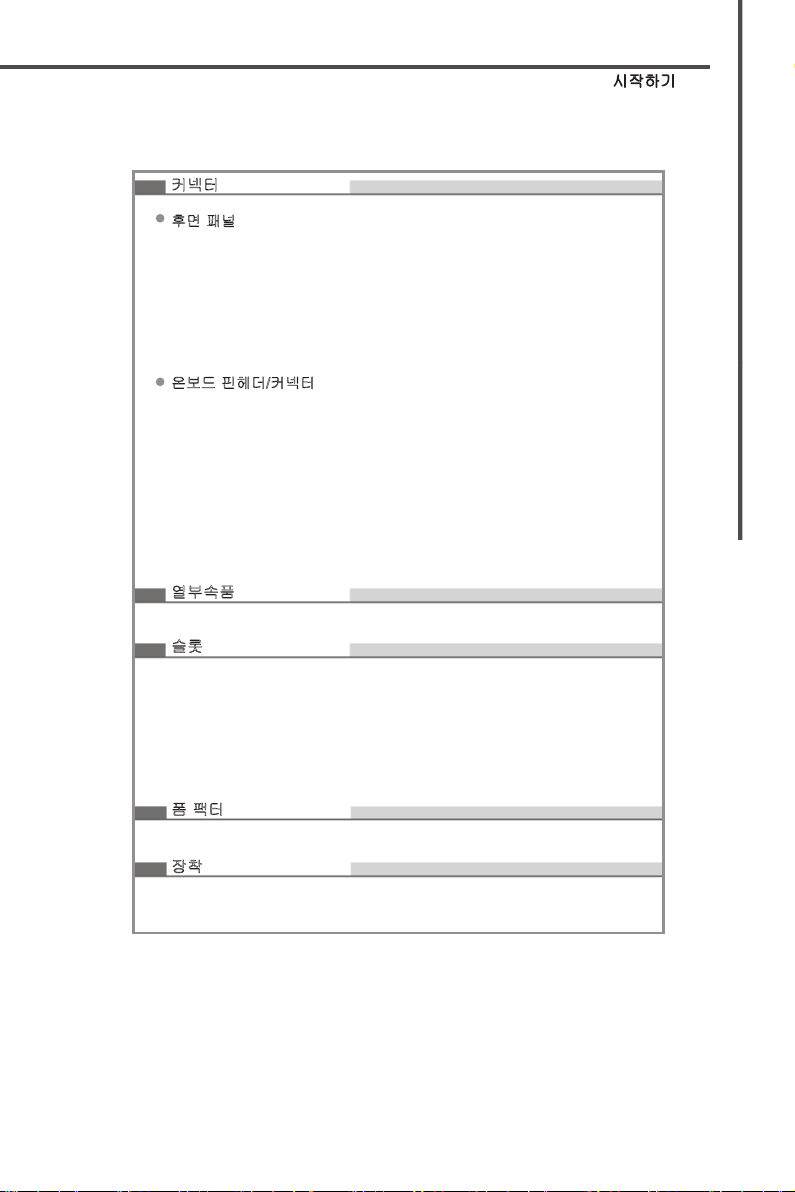
시작하기
커넥터
후면 패널
- PS/2 마우스 포트 1개
- PS/2 키보드 포트 1개
- eSATA 포트 2개(포트 멀티플라이어에 기반을 둔 명령 지원)
- USB 2.0 포트 8개
- LAN 잭 2개
- 1 1394 포트
- CMOS 지우기 버튼 1개
온보드 핀헤더/커넥터
- USB 2.0 핀헤더 2개
- 1394 핀헤더 1개
- 섀시 침입 커넥터 1개
- H/W OC 핀헤더 2개(옵션)
- 직렬 핀헤더 l개
- JIS 커넥터 1개(옵션)
- TPM 커넥터 1개
- GreenPower Genie 커넥터 1개
- 리셋 버튼
- 전원 버튼
열부속품
- 칩셋 자켓
슬롯
- PCIE 2.0 규격과 호환이 가능한 2 PCI Express x16 슬롯
a. CrossFire 모드의 경우, PCIE x16 슬롯 양쪽에 그래픽 카드를 각각
설치하십시오.
b. 2 PCIE x16 슬롯을 사용할 경우, PCIE x 16 레인이 x16/ x0 to x8/
x8으로부터 자동 배열됩니다.
- PCI Express x1 슬롯 2개
- PCI 슬롯 2개
폼 팩터
- ATX (30.5cm X 24.5cm)
장착
- 장착 구멍 9개
1-3
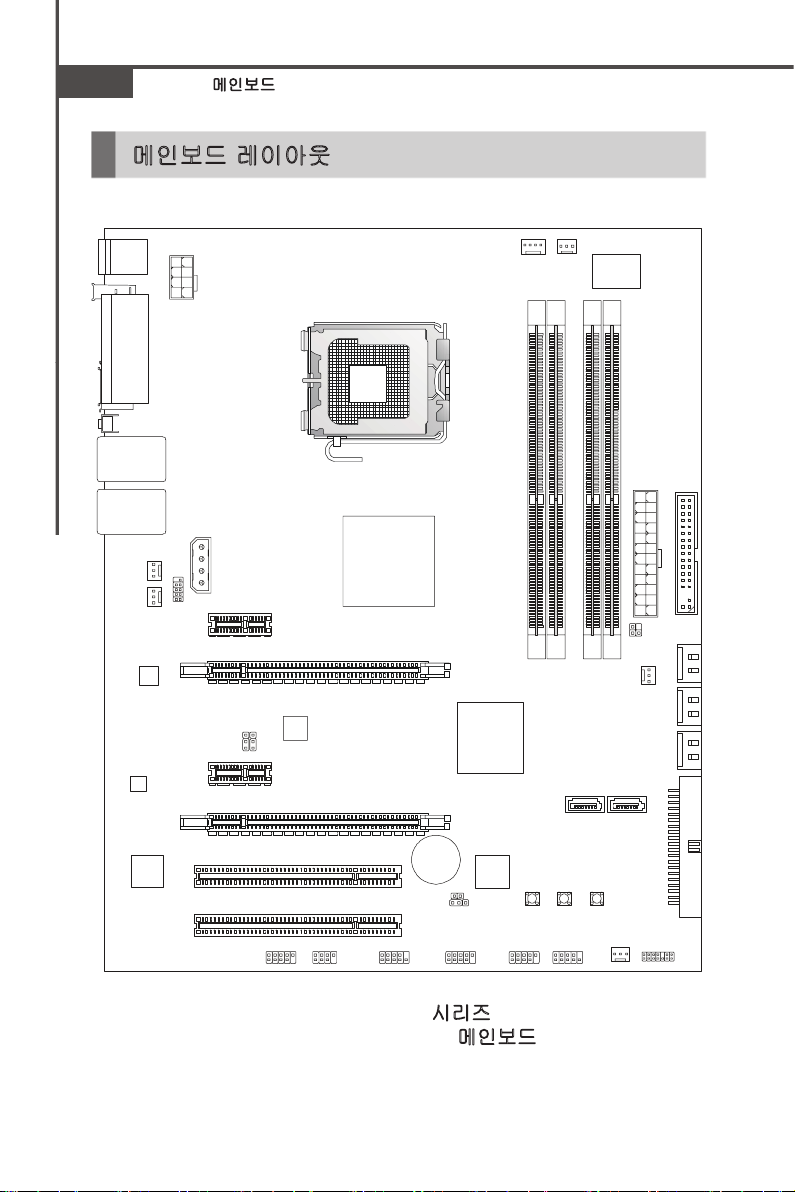
MS-7516 메인보드
PCI1
PCI2
JCOM1
SYSFAN4
SYSFAN2
J1394_1
JTPM1
SYSFAN1
JUSB2 JUSB1
BATT
+
DI MM1
DI MM3
DI MM2
DI MM4
SYSFAN5CPUFAN
Top: LANJack
Bottom:USB ports
Top: LANJack
Bottom:USB ports
Top : mouse
Bottom:
keyboard
Top:
Bottom:
1394 port
eSATAport s
USBports
JIS I
IDE 1
JBAT1
JFP1JFP2
PCI_E1
PCI_E2
JB1
JB2
PCI_E3
PCI_E4
SATA1_ 3
PWR 2
SATA2_ 4SATA5_6
SATA7SATA8
SYSFAN3
SW1
Intel
P45
Intel
ICH10R
FDD 1
SW2
RESE T_SW1
PWSW1
PWR3
PWR1
JCI1
J1395
메인보드 레이아웃
1-4
P45 Diamond 시리즈
(MS-7516 v1.X) ATX 메인보드
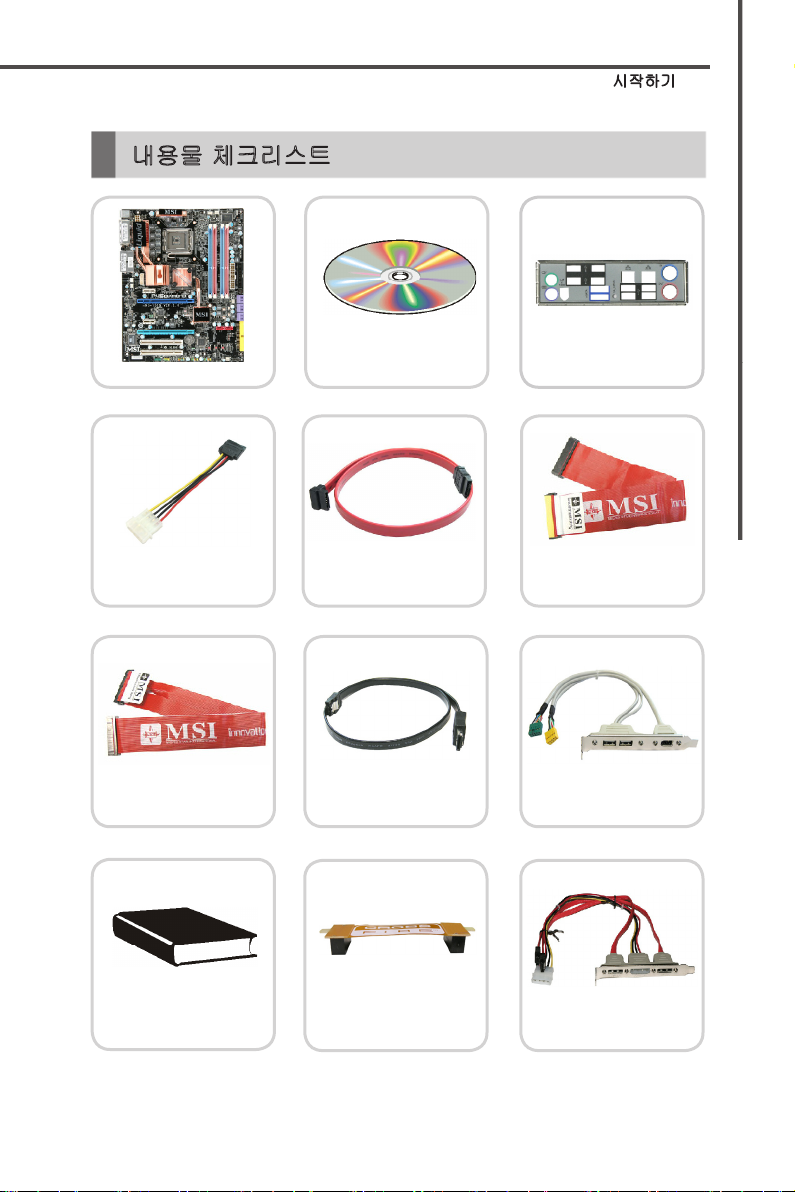
내용물 체크리스트
시작하기
MSI 메인보드
전원 케이블
플로피 케이블
MSI 드라이버/
유틸리티 CD
SATA 케이블
외부 SATA 케이블 (옵션) 1394+USB 브래킷 (옵션)
후면 IO 실드
IDE 케이블
사용 설명서 및
빠른 설명서
* 그림은 참조용으로만 사용하십시오. 실제 구입한 제품의 포장 내용물은 이 그림들과
다를 수 있습니다.
CrossFire 비디오
링크 케이블
ESATA 브래킷에 SATA
연결 (옵션)
1-5
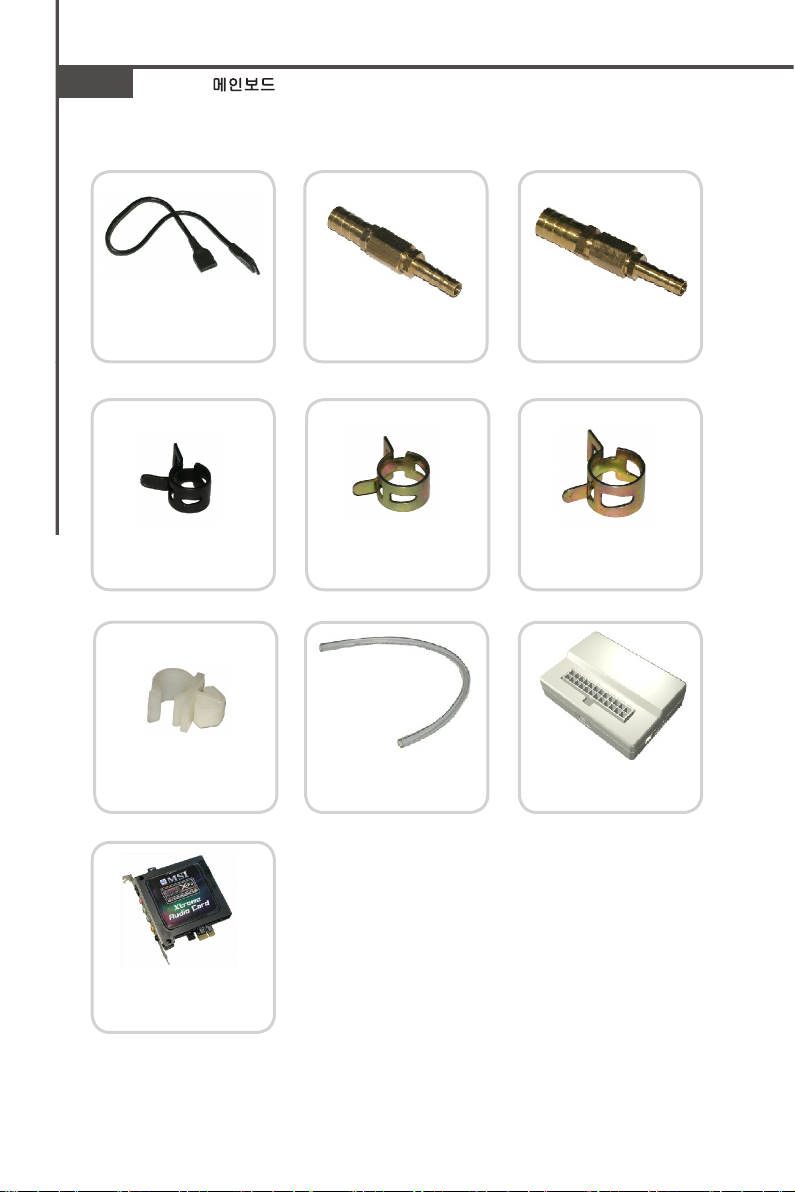
MS-7516 메인보드
SATA HDD 전원 케이
블 (ESATA 브래킷에
SATA를 연결할 경우)
(옵션)
6mm 클램프 4개 10mm 클램프 2개8mm 클램프 2개
6/8mm 어댑터 2개 6/10mm 어댑터 2개
C 타입 튜브 고정
클립 2개
X-Fi Xtreme 오디오 카
드 세트 (카드 및 드라이
버 CD)
* 그림은 참조용으로만 사용하십시오. 실제 구입한 제품의 포장 내용물은 이 그림들과
다를 수 있습니다.
튜브 2개 (내부 직경
5mm, 외부 직경 8mm)
GreenPower Genie 세
트 (옵션)
1-6
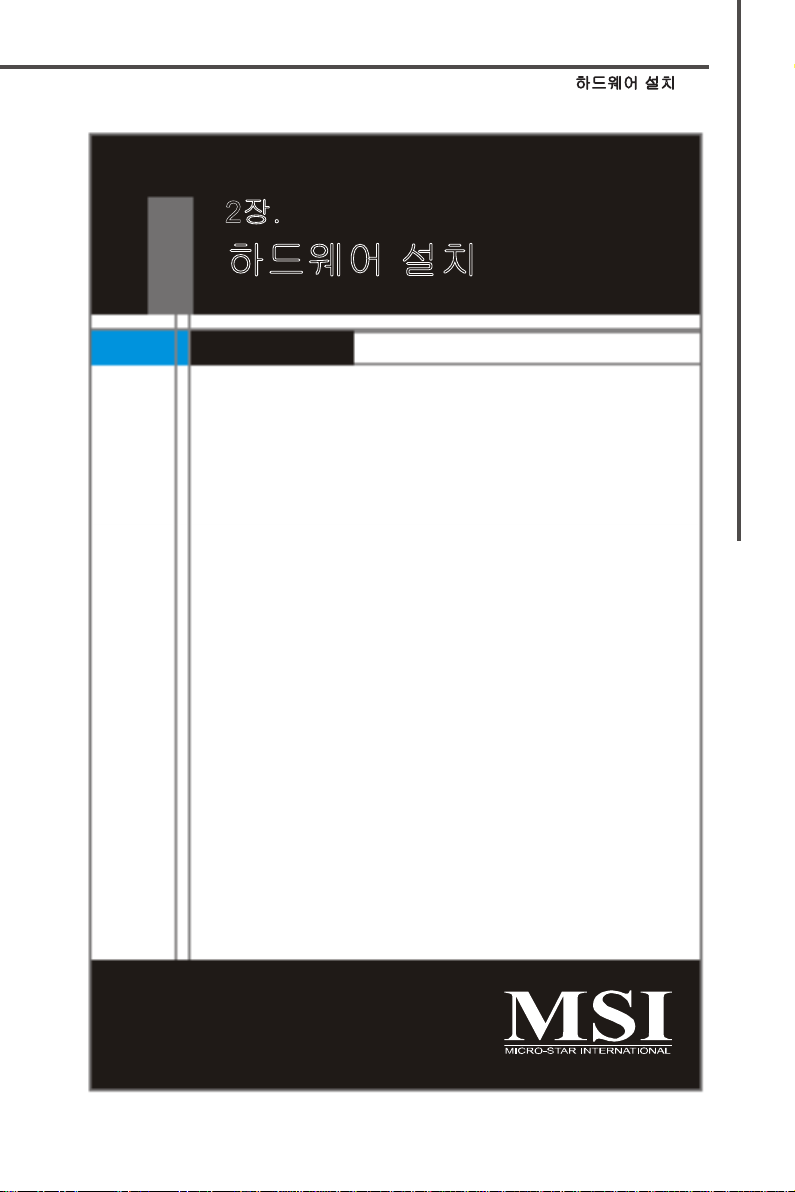
하드웨어 설치
2장.
하드웨어 설치
이 장에서는 하드웨어 설치 절차에 대한 내용을 설명합
니다. 설치하는 동안 부품을 주의해서 잡고 설치 절차를
따르십시오. 일부 부품의 경우, 틀린 방향으로 설치하면
부품이 제대로 작동하지 않습니다.
컴퓨터 부품을 취급하기 전에 접지된 손목 스트립을 착용
하십시오. 정전기가 부품을 손상시킬 수 있습니다.
2-1
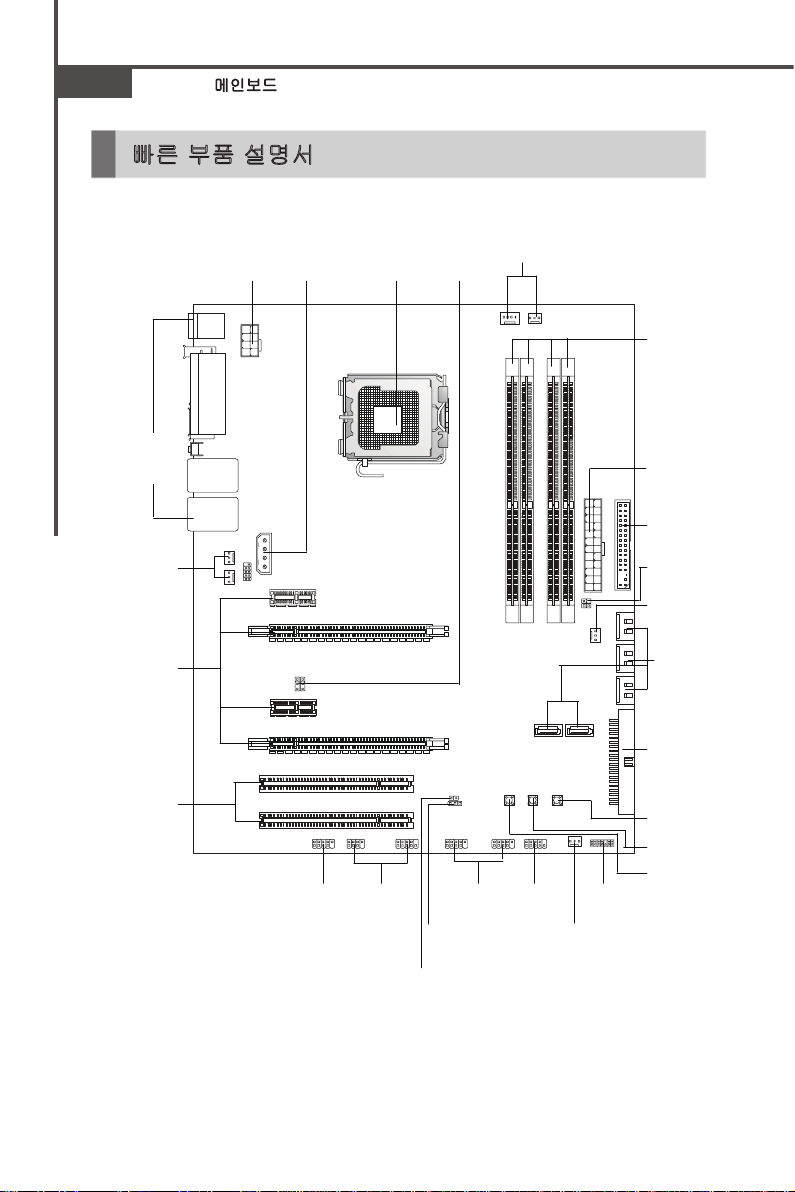
MS-7516 메인보드
DDR3,
p.2-7
Back Panel,
p.2-13
PWR1,
p.2-12
CPU,
p.2-3
CPUFAN,
SYSFAN5
p.2-17
PWR3,
p.2-12
PWR2,
p.2-12
FDD1,
p.2-15
SYSFAN3,
p.2-17
SATA1~8,
p.2-16
IDE1,
p.2-15
PWSW,
p.2-22
RESET_SW,
p.2-22
SW2,
p.2-22
JTPM1,
p.2-18
SYSFAN1,
p.2-17
JCOM1,
p.2-20
JUSB1/2,
p.2-20
JBAT1,
p.2-24
JFP1/2 ,
p.2-19
J1394_ 1,
p.2-18
PCI,
p.2-24
PCIE,
p.2-23
SYSFAN2/4,
p.2-17
JB1/2,
p.2-21
JCI1,
p.2-17
J1395,
p.2-19
빠른 부품 설명서
2-2
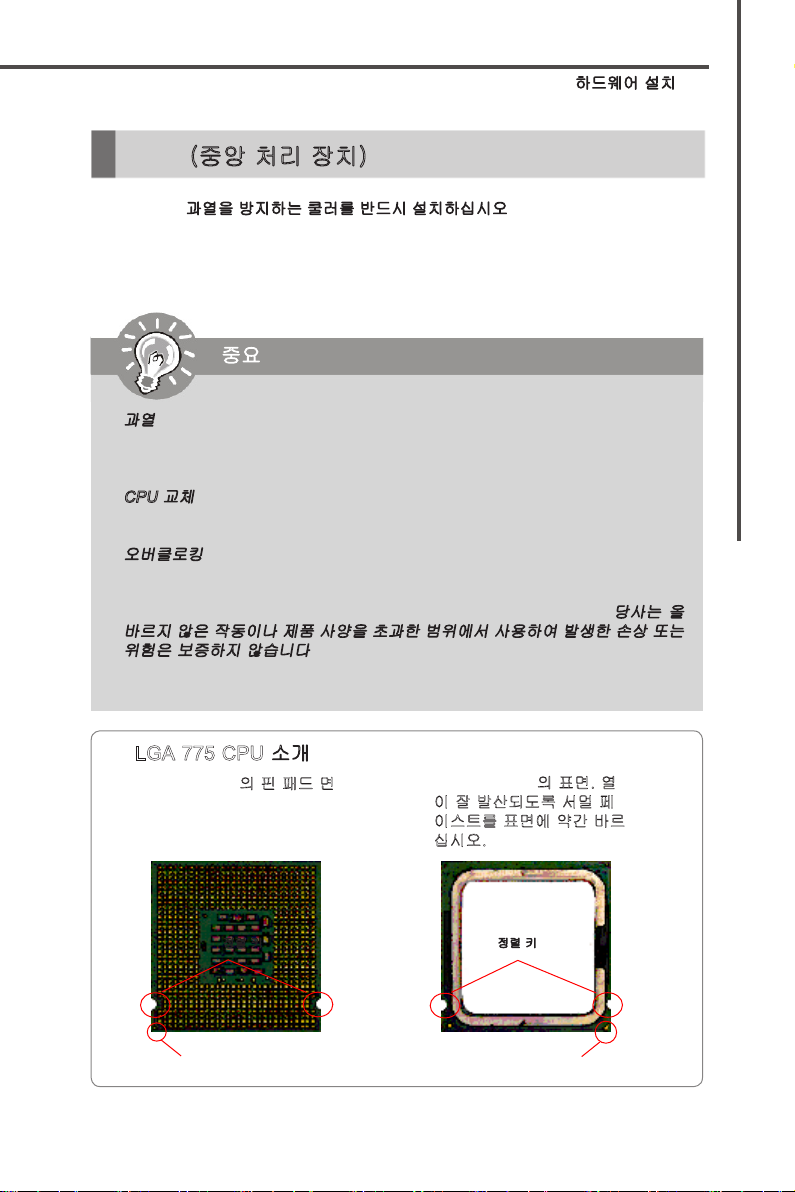
하드웨어 설치
CPU (중앙 처리 장치)
CPU 설치 시 과열을 방지하는 쿨러를 반드시 설치하십시오. CPU 쿨러가 없는 경우, 컴
퓨터를 켜기 전에 판매점에 문의하십시오.
(CPU에 대한 최신 정보는
과열
과열은 CPU와 시스템을 심각하게 손상시킬 수 있습니다. CPU가 과열되지 않도
록 냉각 팬이 제대로 작동하는지 항상 확인하십시오. 열이 잘 발산되도록 CPU와
방열판 사이에 서멀 페이스트(또는 서멀 테이프)를 고르게 바르십시오.
CPU 교체
CPU 교체 시, 항상 ATX 전원을 끄거나 먼저 전원 공급장치의 전원 코드를 접지
된 콘센트에서 뽑아 CPU의 안전을 확보하십시오.
오버클로킹
이 메인보드는 오버클로킹 기능을 지원하도록 디자인되었습니다. 그러나 오버
클로킹이 진행되는 동안 부품이 이러한 비정상적인 설정을 견뎌낼 수 있는지 확
인하십시오. 제품 사양을 초과하는 범위에서 작동시키지 마십시오. 당사는 올
바르지 않은 작동이나 제품 사양을 초과한 범위에서 사용하여 발생한 손상 또는
위험은 보증하지 않습니다.
http://global.msi.com.tw/index.php?func=cpuform
중요
중요
참조)
LGA 775 CPU 소개
LGA 775 CPU의 핀 패드 면
정렬 키 정렬 키
노란색 삼각형은 핀 1의 표시기입니다.
LGA 775 CPU의 표면. 열
이 잘 발산되도록 서멀 페
이스트를 표면에 약간 바르
십시오.
노란색 삼각형은 핀 1의 표시기입니다.
2-3

MS-7516 메인보드
CPU 및 쿨러 설치
CPU 설치 시 과열을 방지하는 쿨러를 상단에 연결하십시오. 한편, 열이 잘 발산되도
록 방열판/쿨러 팬을 설치하기 전에 CPU에 서멀 페이스트를 약간 바르십시오. 아래의
단계에 따라 CPU 및 쿨러를 올바로 설치하십시오. 잘못 설치할 경우 CPU와 메인보드
가 손상됩니다.
1. CPU 소켓에는 접촉에 의한 손상을 방지
하는 플라스틱 캡이 있습니다. CPU를
설치하기 전에, 항상 캡으로 소켓을 덮
어 소켓 핀을 보호하십시오.
3. 소켓의 핀이 드러납니다.
2. 화살표와 같이 캡을 레버 힌지 쪽으
로부터 제거하십시오.
4. 로드 레버를 엽니다.
중요
중요
1. 시스템을 켜기 전에 CPU 쿨러가 단단히 설치되었는지 확인합니다.
2. 손상을 방지하려면 CPU 소켓을 만지지 마십시오.
3. CPU 랜드쪽 커버의 가용성은 CPU 패킹에 따라 다릅니다.
2-4

하드웨어 설치
5. 로드 레버를 위로 올리고 로드 플레
이트를 엽니다.
7. CPU가 소켓에 제대로 앉혀졌는지 육
안으로 검사합니다. 그렇지 않은 경
우, CPU를 수직 방향으로 들어 올린
다음 다시 설치합니다.
6. CPU 방향이 올바로 맞춰졌는지 확
인한 다음, CPU를 소켓 하우징 프
레임에 내려 놓습니다. CPU 베이스
의 가장자리를 잡으십시오. 정렬 키
가 맞춰졌는지 유의하십시오.
정렬 키
8. 로드 플레이트로 패키지를 덮습니
다.
2-5
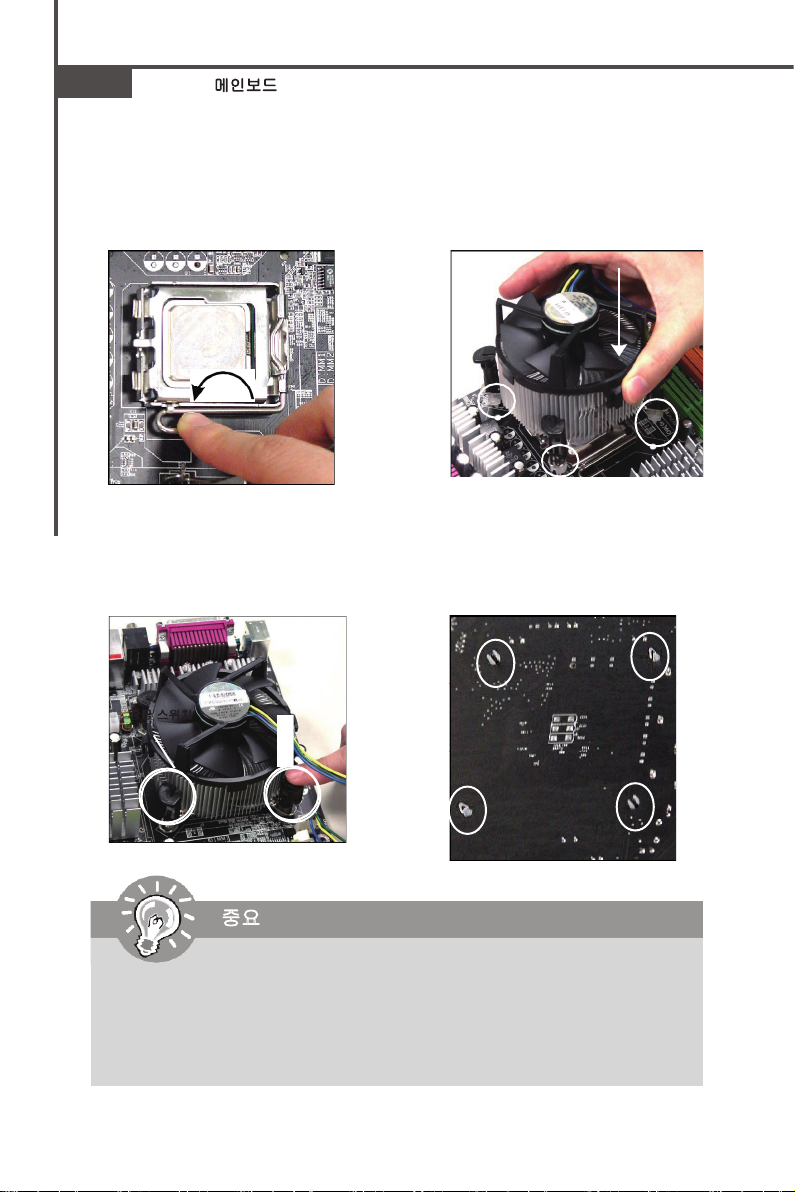
MS-7516 메인보드
9. 로드 레버를 로드 플레이트 위로 살
짝 누른 다음, 리텐션 탭 아래의 훅
을 사용하여 레버를 고정합니다.
11. 4개의 훅을 눌러 쿨러를 고정합니
다. 그리고 나서 잠금 스위치를 돌
려 훅을 잠급니다(스위치에 표시된
올바른 방향 참조).
잠금 스위치
10. 메인보드의 구멍을 방열판과 맞춥
니다. 4개의 클립이 메인보드의 구
멍에 완전히 박힐 때까지 쿨러를
누릅니다.
12. 메인보드를 뒤집어 클립 엔드가 올
바로 끼워졌는지 확인합니다.
중요
1. BIOS에서 CPU 상태를 읽습니다(3장).
2. CPU가 설치되어 있지 않은 경우, 손상되지 않도록 (그림 1과 같이) 항상 플라
스틱 캡으로 CPU 소켓 핀을 보호하십시오.
3. 이 절에 표시된 메인보드 사진은 CPU/쿨러 설치를 보여줄 목적으로만 사용된 사
진입니다. 메인보드의 외양은 구입한 모델에 따라 다를 수 있습니다.
2-6
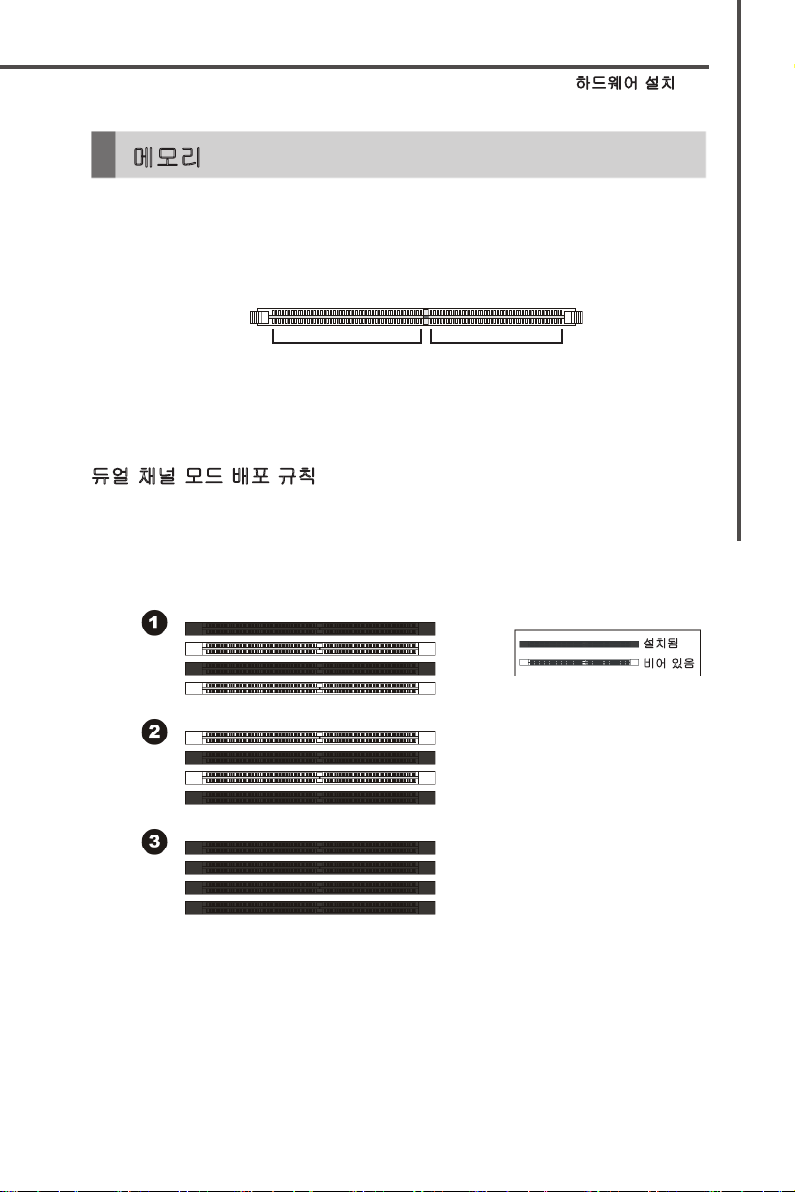
하드웨어 설치
메모리
DIMM 슬롯은 메모리 모듈을 설치하는 데 사용됩니다. (호환 가능한 부품에 대한 자세한
내용은 http://global.msi.com.tw/index.php?func=testreport를 참조하십시오.)
DDR3
240-pin, 1.5V
72x2=144 pin 48x2=96 pin
듀얼 채널 모드 배포 규칙
듀얼 채널 모드에서는 메모리 모듈이 2개의 데이터 버스 회선을 동시에 사용하여 데이
터를 전송 및 수신할 수 있습니다. 듀얼 채널 모드를 활성화하면 시스템 성능이 향상됩
니다. 다음 그림에서 듀얼 채널 모드의 배포 규칙을 참조하십시오.
DIMM1
DIMM2
DIMM3
DIMM4
DIMM1
DIMM2
DIMM3
DIMM4
DIMM1
DIMM2
DIMM3
DIMM4
설치됨
비어 있음
2-7
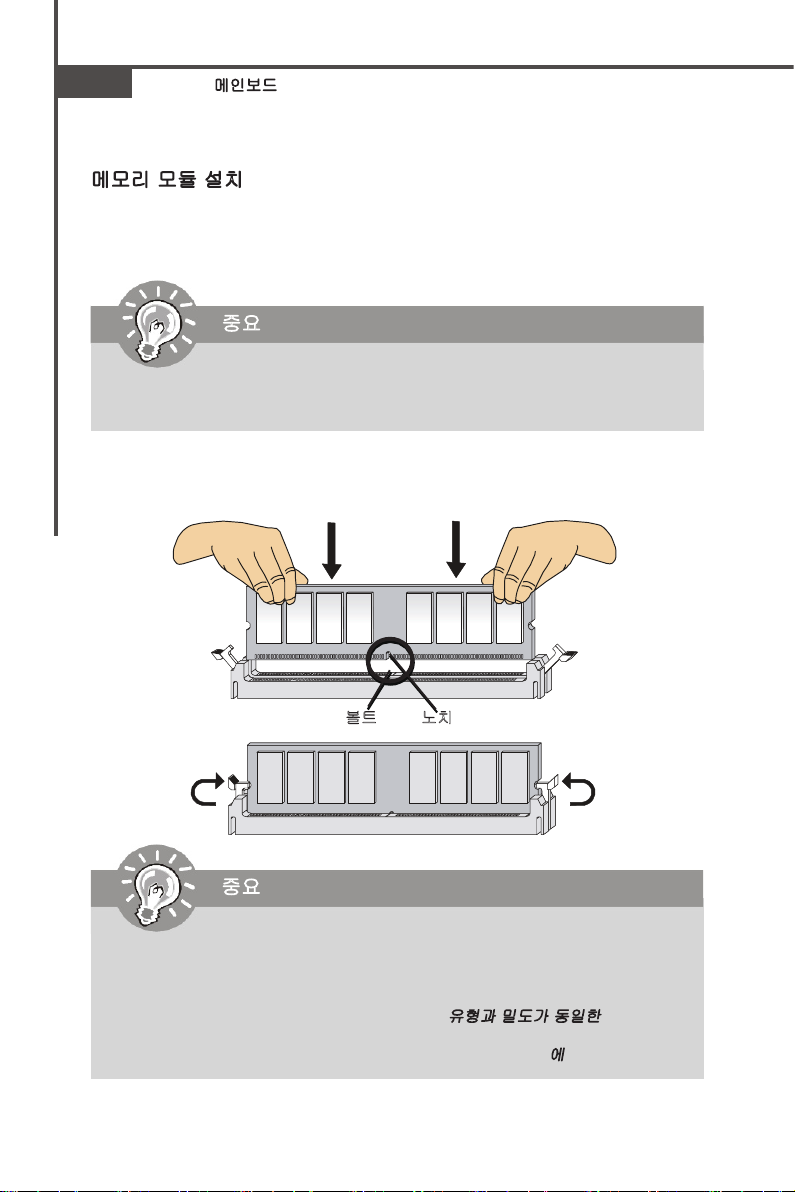
MS-7516 메인보드
메모리 모듈 설치
1. 메모리 모듈은 중앙에 노치가 하나만 있으며, 오른쪽 방향으로만 맞습니다.
2. 메모리 모듈을 DIMM 슬롯에 수직으로 끼웁니다. 그리고 나서 메모리 모듈 위의 골
든 핑거가 DIMM 슬롯에 깊이 삽입될 때까지 밀어 넣습니다.
중요
중요
메모리 모듈이 DIMM 슬롯에 제대로 삽입되면 골든 핑거가 거의 보이지 않습니
다.
3. DIMM 슬롯의 양쪽에 있는 플라스틱 클립이 자동으로 닫힙니다.
볼트 노치
중요
-
DDR3 메모리 모듈은 DDR/DDR2과 서로 교환되지 않으며, DDR3 표준은 역호
환이 되지 않습니다. 항상 DDR3 DIMM 슬롯에 DDR3 메모리 모듈을 설치해야
합니다.
-
듀얼 채널 모드에서, 다른 채널 DIMM 슬롯에 유형과 밀도가 동일한 메모리 모듈
을 설치했는지 확인하십시오.
-
성공적인 시스템 부팅을 하려면, 먼저 메모리 모듈을 DIMM에 끼우십시오.
2-8
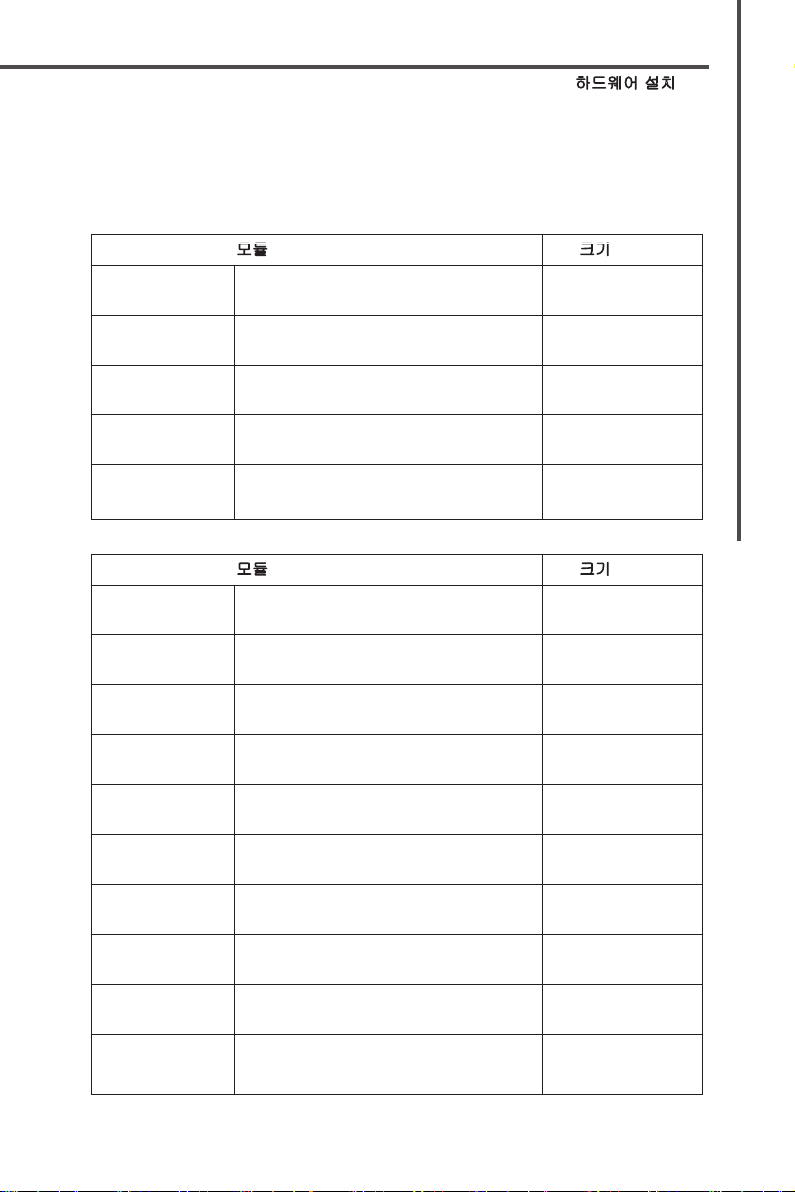
하드웨어 설치
다음과 같은 DDR3 메모리 모듈 사용을 권장합니다.
DDR3 800
모듈 크기
Nanya NT512C64B88A0NY-AD 512MB
(Nanya NT5CB64M8AN-AD)
Qimonda IMSH51U03A1F1C-08E 512MB
(Qimonda IDSH51-03A1F1C-08E)
Hynix HYMT112U64ZNF8-S6 1GB
(Hynix HY5TQ1G831ZNFP-S6)
Nanya NT1GC64B8HA0NY-AD 1GB
(Nanya NT5CB64M8AN-AD)
Hynix HYMT125U64ZNF8-S6 2GB
(Hynix HY5TQ1G831ZNFP-S6)
DDR3 1066
모듈 크기
A-DATA EL6YG1908 512MB
(ELPIDA J5308BASE-AC-E)
AENEON AEH660UD00-10FA98X 512MB
(AENEON AEH93R10FA)
Elpida EBJ51UD8BAFA-AC-E 512MB
(Elpida J5308BASE-AC-E)
GeIL G31GB1066C6PDCA 512MB
(with heatsinks)
Kingston KVR1066D3N7/512 512MB
(ELPIDA J5308BASE-AE-E)
Micron MT4JTF6464AY-1G1BZES 512MB
(Micron Z9HXV)
Qimonda IMSH51U03A1F1C-10F 512MB
(Qimonda IDSH51-03A1F1C-10F)
Qimonda IMSH51U03A1F1C-10G 512MB
(Qimonda IDSH51-03A1F1C-10G)
A-DATA SC6YG1A08 1GB
(Samsung K4B1G0846C-ZCF8)
AENEON AEH760UD00-10FA98X 1GB
(AENEON AEH93R10FA)
2-9
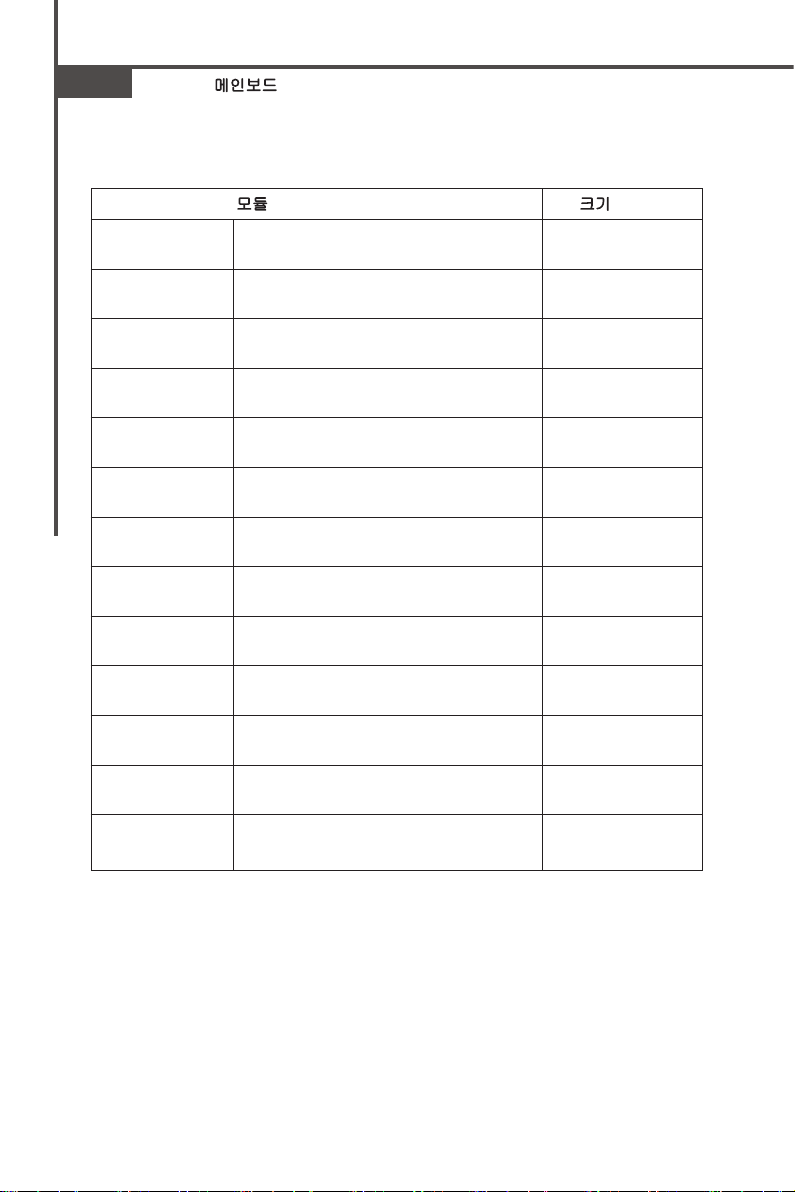
MS-7516 메인보드
DDR3 1066
모듈 크기
Elpida EBJ11UD8BAFA-AC-E 1GB
(Elpida J5308BASE-AC-E)
Hynix HYMT112U64ZNF8-G7 1GB
(Hynix HY5TQ1G831ZNF-G7)
Qimonda IMSH1GU13A1F1C-10F 1GB
(Qimonda IDSH51-03A1F1C-10F)
Qimonda IMSH1GU13A1F1C-10G 1GB
(Qimonda IDSH51-03A1F1C-10G)
Apacer 78.01GC4.331 1GB
(Qimonda IDSH51-03A1F1C-10F)
CORSAIR CM3X1024-1066C7 1GB
(with heatsinks)
Crucial CT12864BA1067.8SFD 1GB
(Micron D9JNL)
KingMax FLED45F-A8EB7 [EEES] 1GB
(Elpida J5308BASE-AE-E)
Kingston KVR1066D3N7/1G 1GB
(Elpida J5308BASE-DG-E)
SuperTalent W1066UA1GS 1GB
(Samsung K4B1G0846C-ZCF8)
Buffalo D3/1066-2G 2GB
(Micron D9GTR)
Crucial CT25664BA1067.16SFD 2GB
(Micron D9JNL)
SuperTalent W1066UB2GS 2GB
(Samsung K4B1G0846C-ZCF8)
2-10
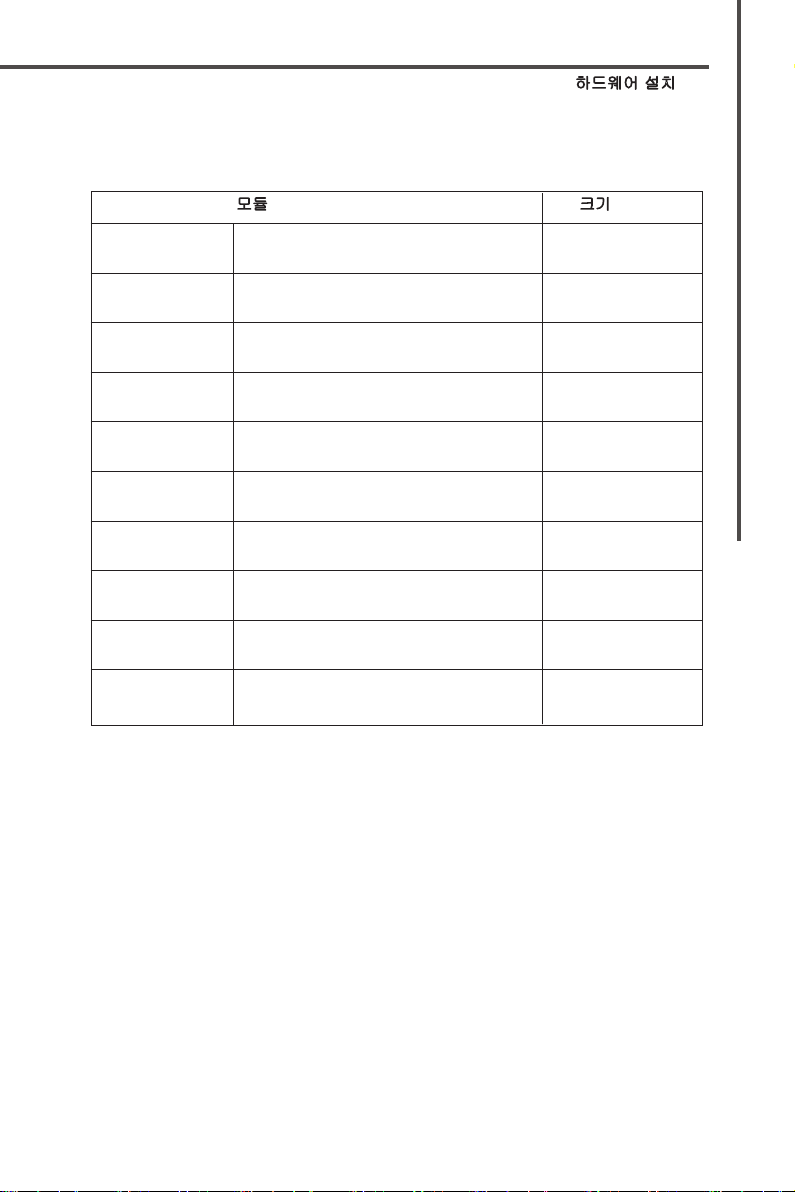
하드웨어 설치
DDR3 1333
모듈 크기
Kingston KVR1333D3N8/512 512MB
(Qimonda IDSH51-03A1F1C-13G)
Qimonda IMSH51U03A1F1C-13H 512MB
(Qimonda IDSH51-03A1F1C-13H)
TwinMOS 8H-CBJAEDAAUAT 512MB
(ELPIDA J5308BASE-DG-E)
Kingston KVR1333D3N8/1G 1GB
(Qimonda IDSH51-03A1F1C-13G)
Qimonda IMSH1GU13A1F1C-13H 1GB
(Qimonda IDSH51-03A1F1C-13H)
SEC M378B5673CZ0-CH9 2GB
(SEC K4B1G0846C-ZCH9)
Qimonda IMNH51U03A1F1C-13G 512MB
(with heatsinks)
KingMax FLFD45F-B8EE9 [EAES] 1GB
(Elpida J1108BASE-DJ-E)
Qimonda IMNH1GU13A1F1C-13G 1GB
(with heatsinks)
SuperTalent W1333UB1GQ 1GB
(Qimonda IDSH51-03A1F1C-13H)
2-11
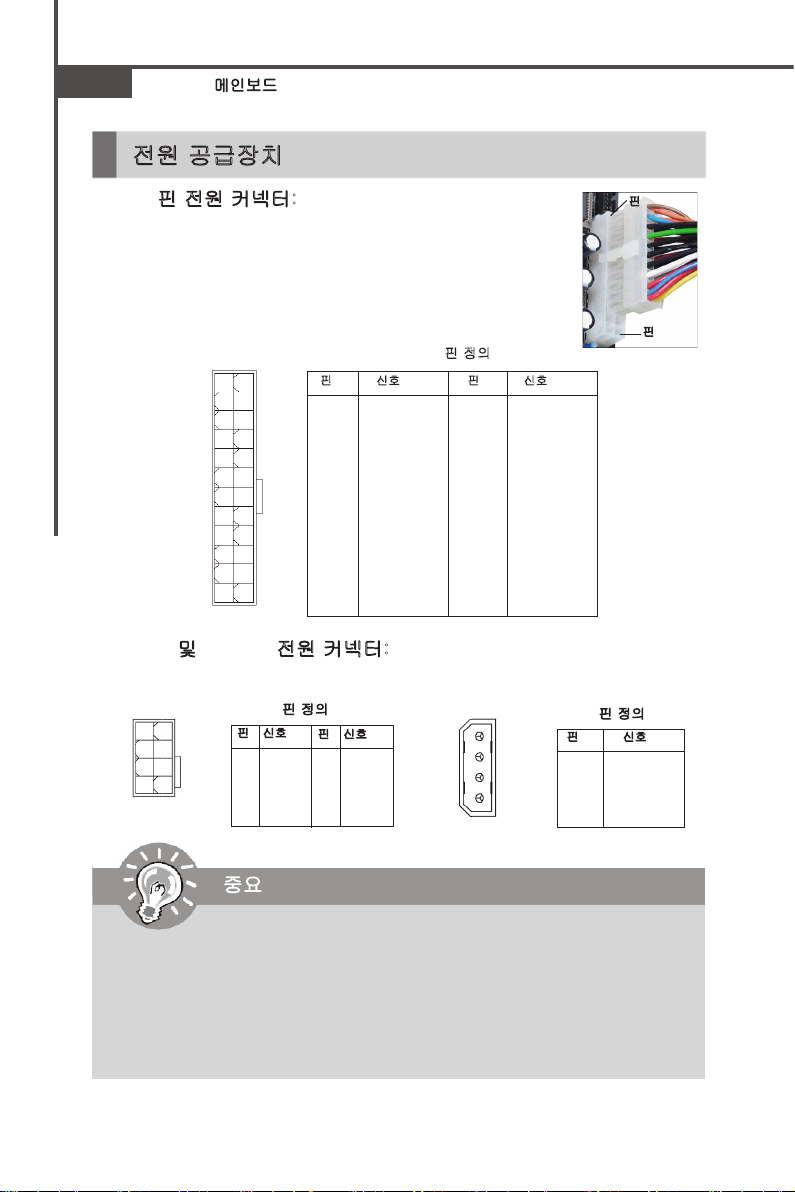
MS-7516 메인보드
전원 공급장치
ATX 24핀 전원 커넥터: PWR2
핀13
이 커넥터를 사용하여 ATX 24핀 전원 공급장치를 연결할 수 있습니다.
ATX 24핀 전원 공급장치를 연결하려렴, 전원 공급장치의 플러그가 올
바른 방향으로 삽입되었는지, 핀이 정렬되었는지 확인하십시오. 그리
고 나서 전원 공급장치를 커넥터 안쪽으로 꽉 맞게 누릅니다.
원하는 경우 20핀 ATX 전원 공급장치를 사용할 수 있습니다. 20핀
ATX 전원 공급장치를 사용하려면, 전원 공급장치의 플러그를 핀 1 및
핀 13과 함께 연결하십시오(오른쪽 이미지 참조).
12
PWR2
1
24
핀 신호
1 +3.3V
2 +3.3V
3 GND
4 +5V
5 GND
6 +5V
7 GND
8 PWR OK
9 5VSB
10 +12V
13
11 +12V
12 +3.3V
핀 정의
핀 신호
13 +3.3V
14 -12V
15 GND
16 PS-ON#
17 GND
18 GND
19 GND
20 Res
21 +5V
22 +5V
23 +5V
24 GND
핀 12
ATX 12V 및 5V/12V 전원 커넥터: PWR1 / PWR3
PWR1 12V 전원 커넥터는 CPU에 전원을 공급하는 데 사용됩니다. 그리고 PWR3 5V/12V
전원 커넥터는 PCIEX16 그래픽 카드에 전원을 공급하는 데 사용됩니다.
4
8
1
5
PWR1
핀 신호
1 GND
2 GND
3 GND
4 GND
핀 정의
핀 신호
5 +12V
6 +12V
7 +12V
8 +12V
PWR3
핀 정의
핀 신호
1 5V
1
2 GND
3 GND
4 12V
중요
중요
1. 모든 커넥터가 올바른 ATX 전원 공급장치에 연결되어 메인보드의 작동이 안정
적인지 확인하십시오.
2. 시스템 안정성을 위해 450와트 이상의 전원 공급장치를 권장합니다.
3. ATX 12V 전원 연결은 18A보다 커야 합니다.
4. PWR1 커넥터가 히트 파이프와 플러그에 너무 가까이 있어서 불편한 경우. 번
들로 제공된 ATX Extender를 사용하여 커넥터 높이를 높일 수 있습니다. 이로써
전원 케이블이 히트 파이프에 닿지 않도록 할 수 있습니다.
2-12

후면 패널
마우스
키보드
하드웨어 설치
USB 포트
LAN
1394 포트
eSATA 포트
USB 포트
CMOS 지우기 버튼
마우스/키보드
표준 PS/2® 마우스/키보드 DIN 커넥터는 PS/2® 마우스/키보드용입니다.
1394 포트
후면 패널의 IEEE1394 포트는 IEEE1394 장치에 대한 연결을 제공합니다.
USB 포트
USB(Universal Serial Bus) 포트는 키보드, 마우스 또는 기타 USB 호환 가능 장치와 같
은 USB 장치를 연결하는 데 사용됩니다.
eSATA 포트
eSATA 포트는 eSATA 외부 하드 드라이브를 연결하는 데 사용됩니다.
LAN
표준 RJ-45 LAN 잭은 Local Area Network(LAN) 연결용입니다.
녹색/오렌지색노란색
LED
칼라 LED 상태 조건
끄기 LAN 링크가 구축되지 않았습니다.
왼쪽 노란색
녹색
오른쪽
오렌지색 켜기 1000 Mbit/sec 데이터 속도를 선택했습니다.
켜기(지속 상태) LAN 링크가 구축되었습니다.
켜기(밝게 및 펄싱) 컴퓨터가 LAN 상의 다른 컴퓨터와 통신 중입니다.
끄기 10 Mbit/sec 데이터 속도를 선택했습니다.
켜기 100 Mbit/sec 데이터 속도를 선택했습니다.
2-13
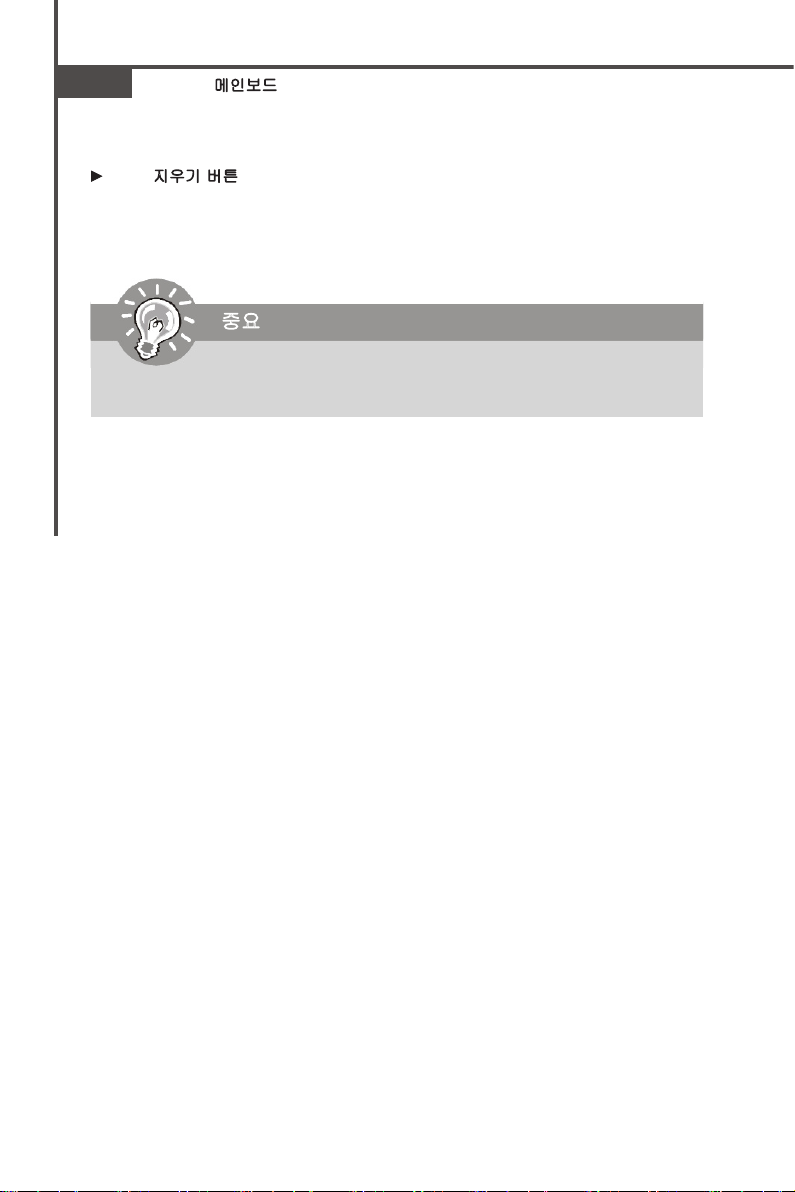
MS-7516 메인보드
Clear 지우기 버튼
보드에 시스템 구성 데이터를 유지하기 위해 외부 배터리로부터 전원을 공급 받은 CMOS
RAM이 있습니다.CMOS RAM의 경우, 시스템을 켤 때마다 시스템이 OS를 자동으로 부
팅합니다.시스템 구성을 지우려면, 버튼을 사용하여 데이터를 지우십시오.
버튼을 눌러 데이터를 지우십시오.
중요
중요
CMOS 데이터를 지우기 전에 시스템의 전원을 껐는지 확인하십시오.
2-14
